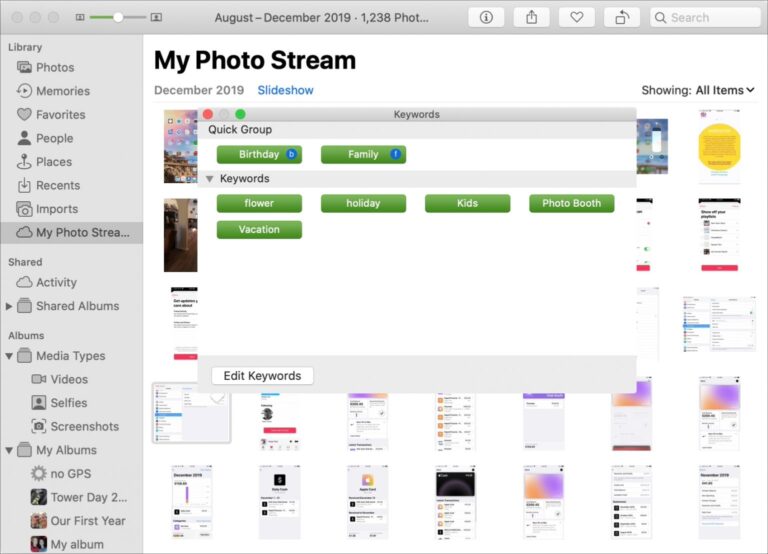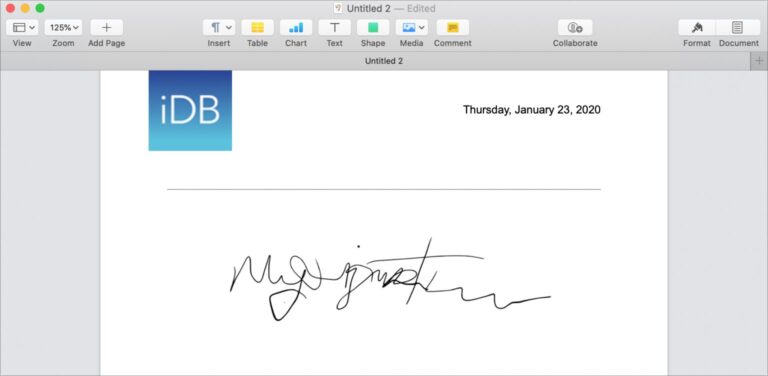Руководство пользователя по клавишам-модификаторам переназначения на iPad при использовании клавиатуры
Вы хотите переназначить клавиши-модификаторы на iPad при использовании клавиатуры? С запуском iPadOS 13.4. Apple расширила поддержку клавиатур, позволив пользователям переназначать некоторые клавиши-модификаторы, чтобы они выполняли различные другие функции.
Однако эта возможность очень важна, если вы используете стороннюю клавиатуру Bluetooth. Потому что его раскладка клавиатуры может отличаться от собственной Smart Keyboard от Apple. Но также, если у вас есть Magic Keyboard или внешняя клавиатура Apple для iPad Pro. Тогда эти настройки все еще могут быть необходимы.
Например, на клавиатуре iPad Pro-Magic нет клавиши Escape. Но вы также можете переназначить функцию на клавишу-модификатор по вашему выбору. Кроме того, в Magic Keyboard от Apple отсутствует клавиша Globe для доступа к другим вариантам раскладки клавиатуры и эмодзи. Но вы также можете переназначить эту функцию на клавишу-модификатор.
Но прежде чем вы выполните следующие шаги для переназначения клавиш, помните, что ваша клавиатура подключена к iPad.
Шаг 1:
Перейдите в приложение «Настройки» на своем «iPad».
Шаг 2:
Выберите «Основные» -> «Клавиатура».
Шаг 3:
Также выберите «Аппаратная клавиатура».
Шаг 4:
Выберите клавиши-модификаторы.
Шаг 5:
Выберите ключ, который вы хотите изменить. Возможные варианты: Control, Caps Lock, Option и Command.
Шаг 6:
Выберите действие, которое вы хотите выполнить, нажимая выбранную клавишу. Возможные варианты: Caps Lock, Control, Command, Option, Escape, Globe и No Action.
Совет. Если вы хотите использовать экранную клавиатуру для чего-либо, например, для ввода акцентированных символов или использования диктовки. Просто нажмите кнопку со стрелкой вниз на клавиатуре Magic Keyboard. Также коснитесь и удерживайте направленную вниз полосу под правым углом экрана. Если вы хотите снова скрыть клавиатуру. Просто нажмите кнопку, расположенную в правом углу экрана.
Заключение:
Вот все о «Ключи модификатора переназначения на iPad». Эта статья полезна? Что вы думаете об этом? Поделитесь с нами своими мыслями, предложениями и мнениями в комментариях в разделе ниже. Также не забудьте поделиться с нами своими мыслями.
До тех пор! Оставайся счастливым Оставайся в безопасности 😷
Читайте также: